V tomto výukovém videu , naučte se několik kreativních nových způsobů, jak používat ZDARMA balíček Prism Bokeh Overlays od RocketStock v Premiere Pro!
RocketStock nedávno vydal nový balíček pozornosti — 35 překryvných efektů Prism Bokeh zdarma. V tomto tutoriálu se podíváme na všechny různé kreativní způsoby, jak můžeme tyto bokehové překryvy použít v Premiere Pro. (Nemáte Premiere Pro? Nebojte se, můžete použít jakýkoli editor videa.) Všechny překryvy bokeh jsou v rozlišení 4K, natočené ve fotoaparátu, s použitím skutečných skleněných hranolů pro přirozené výsledky.
Jste připraveni to všechno zkontrolovat? Začněme!
Režimy prolnutí

K překrytí těchto efektů bokeh přes záznam můžete použít různé režimy prolnutí. Nejprve přidejte svůj záznam do sekvence a poté nad záznam přidejte jedno z překrytí bokeh. Vyberte překrytí bokeh a poté přejděte na Ovládací prvky efektů pro ten klip. V části Neprůhlednost části, uvidíte Režim prolnutí . Můžete experimentovat s různými režimy prolnutí, ale dva nejběžnější jsou Obrazovka a Lineární dodge (přidat) .
Dobré využití překryvných vrstev bokeh

Tradičně uvidíte bokeh překryvy spojené s luxusními produkty, jako jsou šperky, luxusní auta nebo kosmetické produkty. (Fungují opravdu dobře na produktových snímcích s malou hloubkou ostrosti.) Bokeh překryvy se nejlépe projeví na záběrech s tmavším pozadím, ale můžete je použít i na záběrech v exteriéru za denního světla. Funguje to podobně jako efekt odlesk objektivu.
Dalším skvělým využitím by bylo jejich překrytí na pohyblivou grafiku pro přidání realismu nebo přes slideshow obrázky pro nějaký sekundární pohyb.
Změna barvy
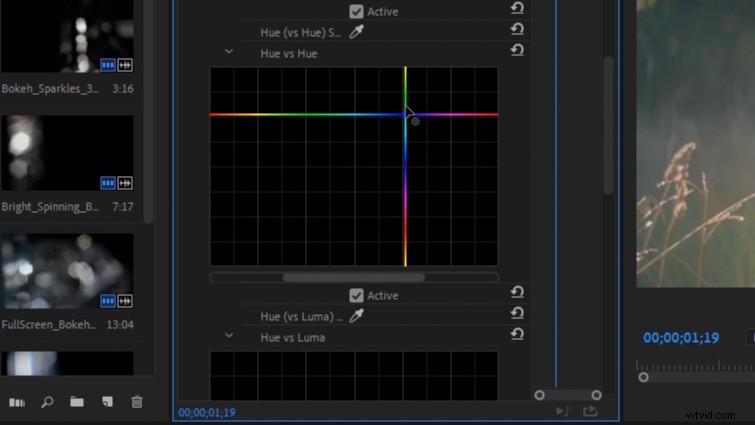
Barvu bokehových překryvů můžete snadno změnit pomocí Lumetri Color účinek. Použijte Lumetri Color a poté přejděte na Křivky možnosti a najděte Odstín vs. odstín . Posouváním křivky Odstín vs. Odstín nahoru a dolů vyrovnáte barevný odstín pro překrytí bokeh.
Vytvořit efekty úniku světla

Překryvy bokeh můžete rozmazat pomocí efektu Gaussian Blur, abyste simulovali vzhled světelných úniků na vašich záběrech. Poté, co na překryvný bokeh použijete Gaussovské rozostření, nastavte rozostření na 1 000 a nastavte režim prolnutí na Linear Dodge (Add) . Dále přidejte Hluk a nastavte množství šumu na 4 %. To pomůže odstranit nežádoucí barevné pruhy.
Simulace efektu ostření stojanu

Chcete-li simulovat efekt ostření stojanu, nejprve použijte Rozostření fotoaparátu efekt na vaši stopáž a na překrytí bokeh nad vaší stopáží. Resetujte hodnoty Camera Blur na 0 pro oba klipy. Dále na klipu bokeh vytvořte klíčový snímek rozostření fotoaparátu od 0 do 40 během několika sekund. Nyní do klipu přidejte klíčové snímky přesně ve stejných časových umístěních jako překrytí bokeh. Invertujte hodnoty na klipu, takže rozostření fotoaparátu začíná na 40 a končí na 0. Poté můžete všechny klíčové snímky nastavit na Bezier abyste je vyhladili.
Sledování efektů matného textu

Můžete sledovat matné překryvy bokeh přes text pro jedinečný vzhled. Přidejte překrytí bokeh do sekvence na video stopě 1. Poté přidejte svůj text do video stopy 2 — přímo nad překrytí bokeh. Použijte efekt Track Matte Key do překryvného klipu bokeh. Na panelu Effect Controls najděte efekt Track Matte Key na překrytí bokeh a nastavte Matte na Video 2.
Track Matte Footage pro efekty dvojité expozice

Můžete také použít Track Matte Key efekt pro vytvoření skvělého bokeh vzhledu „dvojité expozice“. Přidejte různé videoklipy do videostopy 1 a videostopy 2 (jeden přímo nad druhý). Dále přidejte bokeh překrytí na videostopu 3 nad ostatní klipy. Použijte efekt Track Matte Key na klip ve stopě videa 2. Na panelu Effect Controls najděte efekt Track Matte Key a nastavte Matte na Video 3. Nakonec změňte Composite Using možnost Matte Luma .
Zajímají vás skladby, které jsme použili k vytvoření tohoto videa?
- „Dark Swag“ od Tiny Music
- „Playful Groove“ od Cymatix
- „Summer Midnight“ od Ethana Ranka
- „State of Flux“ od Ethana Ranka
